标签:start 图片 adl 地址栏 number mct soc emctl reload
安装nginx yum install -y nginx(需要epel源) 安装uwsgi
yum groupinstall "Development tools" yum install zlib-devel bzip2-devel pcre-devel openssl-devel ncurses-devel sqlite-devel readline-devel tk-devel pip install uwsgi
安装django
pip install django==1.11 (版本自选)
django-admin startproject projectname
这里我在 / 目录下创建mysite
三、修改配置文件
1、修改uwsgi的配置文件
在/etc 下创建一个 uwsgi.ini 文件,在配置文件里写入如下内容
1 [uwsgi] 2 http = 0.0.0.0:8000 3 #the local unix socket file than commnuincate to Nginx 4 socket = /mysite/mysit.socket 5 # the base directory (full path) 6 chdir = /mysite # 项目的绝对路径 7 # Django‘s wsgi file 8 wsgi-file = mysite/wsgi.py 项目的第二层目录 9 # maximum number of worker processes 10 processes = 4 11 #thread numbers startched in each worker process 12 threads = 2 13 # clear environment on exit 14 vacuum = true 15 daemonize = /mysite/uwsgi.log 16 py-autoreload=1
在uwsgi的配置文件配置完成之后,我们可以通过配置文件来启动项目(这里只是uwsgi,还未配置nginx)
命令:uwsgi --ini uwsgi.ini


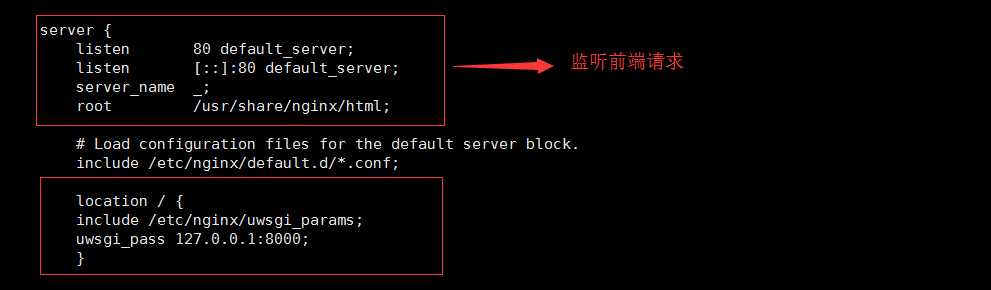
修改完成保存退出
此时启动nginx : systemctl start nginx, 依旧可以看到刚才的页面
标签:start 图片 adl 地址栏 number mct soc emctl reload
原文地址:https://www.cnblogs.com/liaopeng123/p/10420234.html